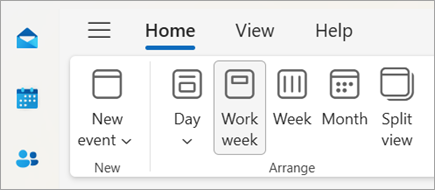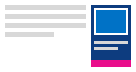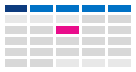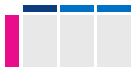Outlook kalendāra skatīšanas veida mainīšana
Attiecas uz
Tālāk atlasiet cilnes opciju Outlook versijai, kuru izmantojat. Kādu Outlook versiju es izmantoju?
Piezīme.: Ja darbības, kas jāveic šajā cilnē Jauna programma Outlook , nedarbojas, iespējams, vēl neizmantojat programmu Outlook darbam ar Windows. Atlasiet Klasisko Outlook un izpildiet šīs darbības.
Šajā rakstā:
Skata maiņa | Mainīt nedēļas sākuma dienu | Darba laika un atrašanās vietas iestatīšana| Divu laika joslu skatīšana
Piezīme.: Calendar Ieskats, List view and Schedule view not available in new Outlook at this time.
Skata Diena, Darba nedēļa, Nedēļa vai Mēnesis mainīšana programmā jaunā Outlook
-
Navigācijas joslā atlasiet
-
Cilnē Sākums atlasiet skatu, kuru vēlaties izmantot.
Atlasiet citu sākuma dienu, lai sāktu nedēļu programmā jaunā Outlook
-
Atlasiet
-
Cilnē Skats atlasiet Kalendāra iestatījumi.
-
Sadaļā Kalendāra izskats atlasiet nolaižamo sarakstu sadaļā Rādīt nedēļas pirmo dienu kā: un atlasiet Pirmdiena.
-
Atlasiet Saglabāt.
Darba laika un atrašanās vietas mainīšana programmā jaunā Outlook
Piezīme.: Šo līdzekli var izmantot tikai ar darba vai mācību kontiem, kuriem ir kvalificēts Microsoft 365 abonements.
-
Atlasiet
-
Cilnē Skats atlasiet Kalendāra iestatījumi un >darba laiku un atrašanās vietu.
-
Sadaļā Darba laiks un atrašanās vieta atlasiet darba nedēļas dienas.
Padoms.: Varat arī iestatīt savu atrašanās vietu. Papildinformāciju skatiet šeit: Darba laika un atrašanās vietas iestatīšana programmā Outlook.
-
Noklikšķiniet uz Saglabāt.
Divu laika joslu skatīšana kalendāra skatā programmā jaunā Outlook
-
Atlasiet
-
Cilnē Skats atlasiet Kalendāra iestatījumi.
-
Atlasiet Pievienot laika joslu.
-
Sarakstā Citas laika joslas atlasiet laika joslu, kuru vēlaties pievienot.
-
Lodziņā Etiķete ierakstiet atrašanās vietu vai laika joslu .
-
Atlasiet Saglabāt.
Gaidāmo kalendāra vienumu paturēsiet redzamus klasiskajā programmā Outlook
Paturiet prātā gaidāmās tikšanās un sapulces, atverot kalendāra ieskatu sava pasta sānos.
Sadaļā Pasts vai Kalendārs ar peles labo pogu noklikšķiniet uz Kalendārs navigācijas joslā un pēc tam atlasiet Ieskata pieskāršana.
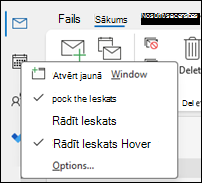
Piezīme.: Lai ieskatu piesakotu gan pastam, gan kalendāram, jums ir jāatlasa katra opcija atsevišķi.
Uzziniet vairāk par kalendāra, tikšanos un sapulču pastāvīgu turēšanu redzeslokā.
Change to Month view with a Monday start date and show U.S. holidays in classic Outlook
Skatiet kalendāru pa mēnešiem, lai ātri skatītu savus plānus. Populārs kalendāra attēlošanas veids ir darba nedēļas iestatīšana, lai sāktu no pirmdienas, kā arī ASV brīvdienu attēlošana.
-
Atlasiet Kalendārs.
-
Atlasiet Sākums > Sakārtot > mēnesi.
-
Atlasiet cilni Fails.
-
Atlasiet Opcijas un pēc tam Kalendārs.
-
Sadaļā Darba laiks, kā nedēļas pirmo dienu atlasiet Pirmdiena.
-
Kalendāra opciju sadaļā Svētku dienu un brīvdienu pievienošana kalendāram atlasiet Pievienot brīvdienas.
-
Atlasiet Amerikas Savienotās Valstis un pēc tam Atlasiet Labi.
Papildinformācija par Svētku dienu un brīvdienu pievienošanu kalendāram.
Skata Darba nedēļa mainīšana Sunday-Tuesday darbam ar 12 h dienām (tradicionāla darba nedēļa) klasiskajā programmā Outlook
Ja jums ir netradicionāls darba grafiks, varat iestatīt savu skatu Darba nedēļa, lai rādītu tikai šos darba laikus. Piemēram, ja esat medicīnas māsa, iespējams, vēlēsities skatīt tikai jūsu svētdienas-otrdienas, 12 stundu maiņu slimnīcā.
-
Atlasiet Kalendārs.
-
Atlasiet Sākums > Sakārtot > darba nedēļu.
-
Atlasiet cilni Fails.
-
Atlasiet Opcijas un pēc tam Kalendārs.
-
Sadaļā Darba laiks, izvēlē Sākuma laiks atlasiet 6:00 AM.
-
Sadaļā Darba laiks izvēlē Beigu laiks atlasiet 6:00 PM.
-
Izvēlē Darba nedēļa atlasiet Sv, Pr, un Ot un notīriet jebkuras citas atlasītas izvēles rūtiņas.
-
Izvēlē Nedēļas pirmā diena atlasiet Svētdiena.
-
Atlasiet Labi.
Padoms.: Lai skatā Darba nedēļa skatītu visas jūsu darba stundas ilgas maiņas laikā, izmantojiet tālummaiņu kalendāra apakšējā stūrī, lai to samazinātu.
Divu laika joslu skatīšana nedēļas skatā klasiskajā programmā Outlook
Strādājot ar partneriem dažādās laika joslās, ir noderīgi skatā Nedēļa skatīt abas laika joslas . Piemēram, ieplānojot sapulces no austrumu laika joslas, varat skatīt Austrālijas kolēģiem grafiku (Brisbenas laika josla), lai nepieplānojot sapulci ārpus darba laika.
-
Atlasiet Kalendārs.
-
Atlasiet Sākums > Sakārtot > nedēļu.
-
Atlasiet cilni Fails.
-
Atlasiet Opcijas un pēc tam Kalendārs.
-
Sadaļā Laika joslas lodziņā Etiķete ierakstiet Austrumu laika josla.
-
Sarakstā Laika josla atlasiet (UTC 05:00) Austrumu laiks (ASV, & Kanādā)..
-
Atlasiet Rādīt otru laika joslu.
-
Lodziņā Etiķete ierakstiet Brisbena.
-
Sarakstā Laika josla atlasiet(UTC+ 10:00) Brisbena.
-
Atlasiet Labi.
Uzziniet vairāk par laika joslu normalizēšanas darbību.
Vai meklējat kaut ko citu?
Ja jums nepieciešams filtrēt kalendāra vienumus vai modificēt laukus, varat viegli izveidot pielāgotu skatu klasiskajā Outlook, tāpēc jums ir pieejama nepieciešama informācija.
-
Atlasiet Skats.
-
Grupā Pašreizējais skats atlasiet Mainīt skatu un pēc tam Pārvaldīt skatus.
-
Atlasiet Jauns.
-
Lodziņā Jaunā skata nosaukums ierakstiet skata nosaukumu.
-
Lodziņā Skata tips atlasiet skata tipu.
-
Lai mainītu vietu, kur skats ir pieejams, sadaļā Var lietot atlasiet opciju un pēc tam atlasiet Labi.
-
Dialoglodziņā Papildu skata iestatījumi: jauns skats atlasiet vajadzīgās opcijas.
-
Kad opciju atlase ir pabeigta, atlasiet Labi.
-
Lai nekavējoties izmantotu skatu, atlasiet Lietot skatu.